3次元アノテーションの属性の編集
このステップでは、特殊な属性を編集します。
トラッキングID属性
「Car」または「Pedestrian」ラベルは、「tracking_id」属性にトラッキングIDを入力できます。異なるフレームの物体に対して、同じトラッキングIDを入力することで、同じ物体であることを示します。
1番目のフレームに対して、「Car」のバウンディングボックスを作成してください。バウンディングボックスを作成すると、「属性」パネルの「tracking_id」にランダムな文字列が自動的に入力されます。
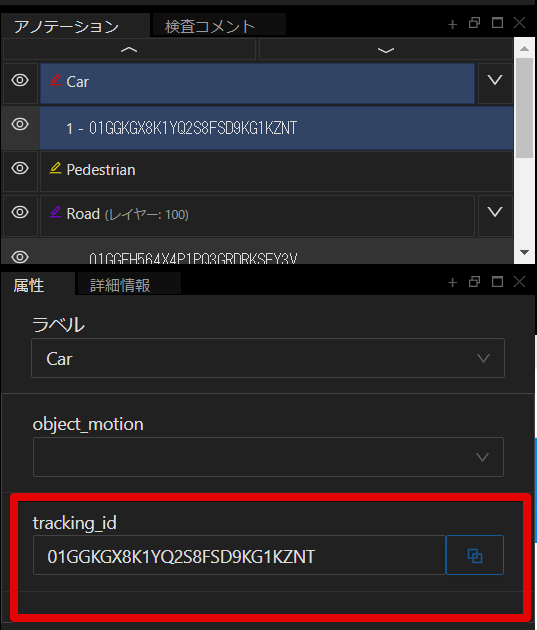
トラッキングIDの初期値の形式トラッキングIDの初期値は、アノテーションのIDです。アノテーションのIDは、ULID(Universally Unique Lexicographically Sortable Identifier)形式です。
次に2番目のフレームで、同じ自動車に対してバウンディングボックスを付けてください。その際、1番目のフレームで付けたバウンディングボックスの「tracking_id」をコピーして、2番目のフレームで付けたバウンディングボックスの「tracking_id」に貼り付けます。
別の自動車に対しても、同様にトラッキングIDを入力しましょう。全部で4個のバウンディングボックスを付けたら、正しくトラッキングIDが入力できていることを確認します。「tracking_id」の右横のボタンを押してください。トラッキングパネルが開きます。
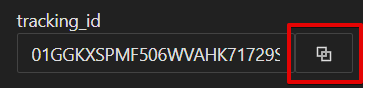
トラッキングパネル内の黄緑色の四角はアノテーション、水色の四角は選択されたアノテーションを表しています。黄緑色の四角を押すと、対象のアノテーションが選択されます。黄緑色の四角を押して、同じ物体に同じトラッキングIDが入力されていることを確認しましょう。

なお、トラッキングIDを入力すると以下の一括操作が可能です。
トラッキングIDを入力する別の方法トラッキングIDを入力する方法は2つあります。
- (A) 次のフレームでアノテーションを作成してから、トラッキングIDをコピー&ペーストで入力する
- (B) アノテーションを次のフレームにコピーしてから、作図を修正する。
今回は(A)でトラッキングIDを入力しました。フレーム間の差分が小さい場合は、(B)の方が効率良い場合があります。どちらが効率良いかは、実際に作業して比較してみてください。
無視属性
セマンティックセグメント/インスタンスセグメントには、「無視」という特別な属性が存在します。「無視」チェックボックスをONにすると、そのセグメントに所属する点は「バウンディングボックスのオートフィット」のなどの機能で、存在しない点として取り扱われます。
地面などのセグメントで無視チェックボックスをONにすると、地面に接する自動車などに対してバウンディングボックスやセグメントを付与しやすくなります。
詳細は属性パネルの「特別な属性 無視」を参照してください。
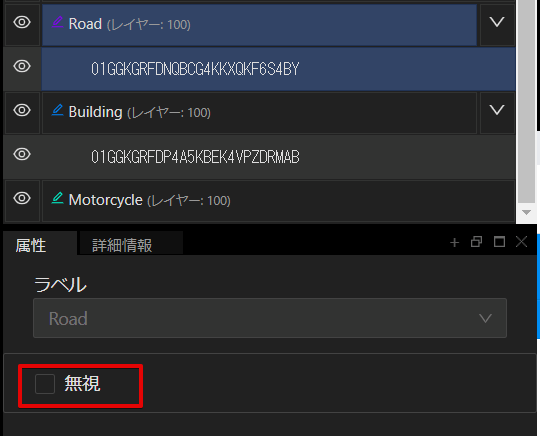
無視属性はアノテーション仕様では定義されていません。また、ダウンロードしたアノテーションZIP内にも無視属性に対応する情報は含まれません。アノテーションエディタのみで利用される属性です。
Updated 27 days ago
